
สารบัญ:
- ผู้เขียน John Day [email protected].
- Public 2024-01-30 13:06.
- แก้ไขล่าสุด 2025-01-23 15:12.

สวัสดีเพื่อน, เราจะออกแบบ Pcb ตัวควบคุมโดรน
ฉันจะเผยแพร่ Pcb เครื่องส่งเร็ว ๆ นี้
โปรดแบ่งปันโครงการของฉันและสนับสนุนฉันสำหรับโครงการเพิ่มเติม
ขั้นตอนที่ 1: ดาวน์โหลด Fritzing
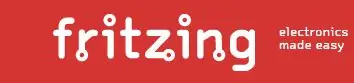
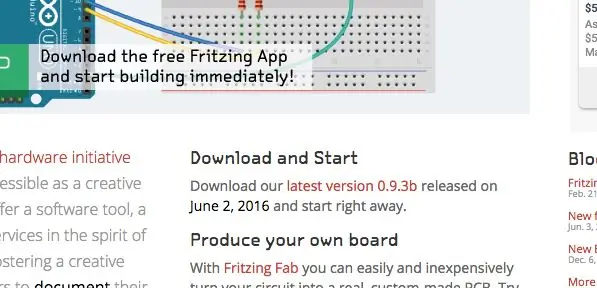
ฉันคิดว่าวิธีที่ง่ายที่สุดในการวาดภาพ PCB คือการใช้ Fritzing ดาวน์โหลด Fritzing จากเว็บไซต์ Fritzing เป็นแอปพลิเคชั่นฟรี ตั้งค่า Fritzing
ขั้นตอนที่ 2: Fritzing 101
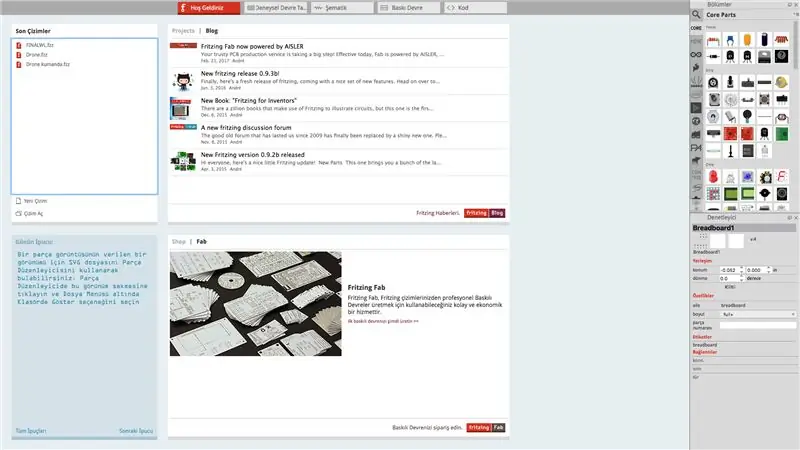
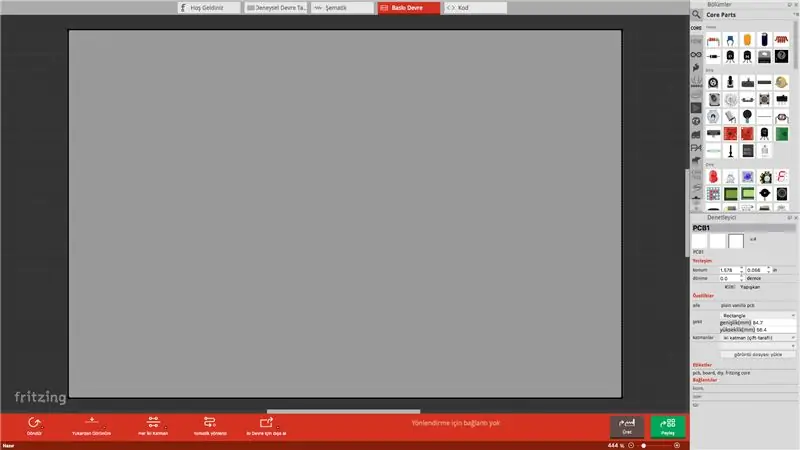
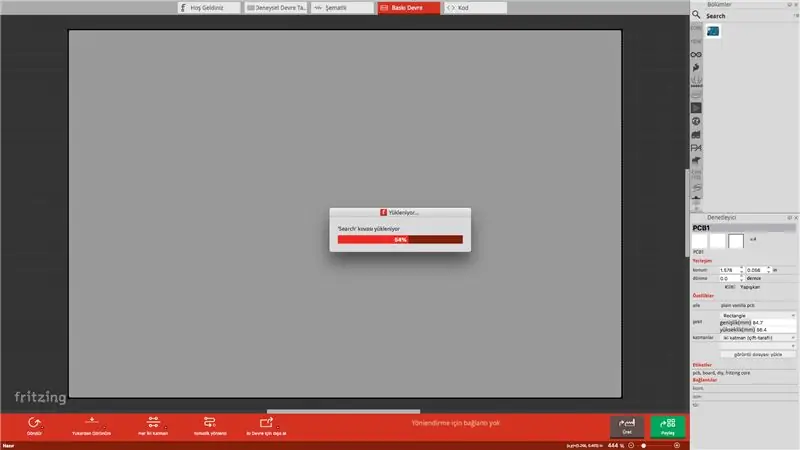
เปิด Fritzing
เปิดภาพวาดใหม่
คลิกที่วงจรดังรูปที่ 2
คุณจะเห็นกระดาน นี่คือเมนบอร์ดของเรา คุณสามารถขยายกระดานนี้ได้จากมุม
จากนั้นคุณจะเห็นหน้าต่างชิ้นส่วน
คุณสามารถค้นหาชิ้นส่วนจากช่องค้นหา
และคุณสามารถปัดส่วนหนึ่งไปยังบอร์ดได้
ขั้นตอนที่ 3: การเพิ่มชิ้นส่วน
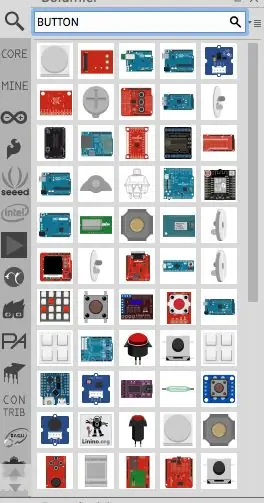
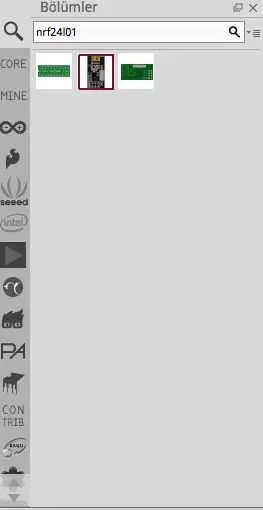
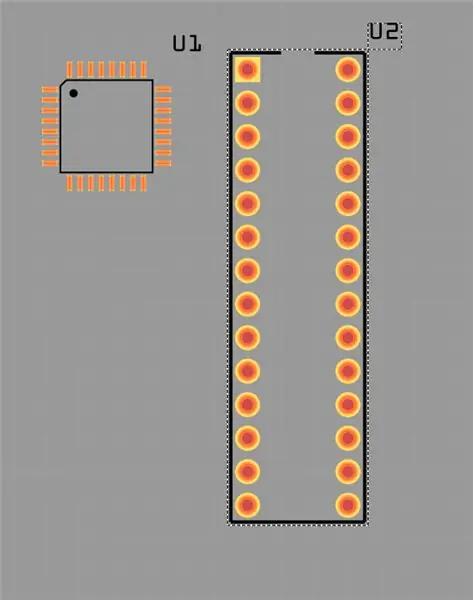
หากคุณพบส่วนที่แท้จริงของคุณ คุณสามารถเลื่อนไปที่เมนบอร์ด
เมื่อคุณเลื่อนเมาส์ไปที่หมุด (ไม่คลิก) คุณจะเห็นชื่อหมุด
คุณสามารถย้ายชิ้นส่วนบนเครื่องได้
ขั้นตอนที่ 4: การวาดวิธี
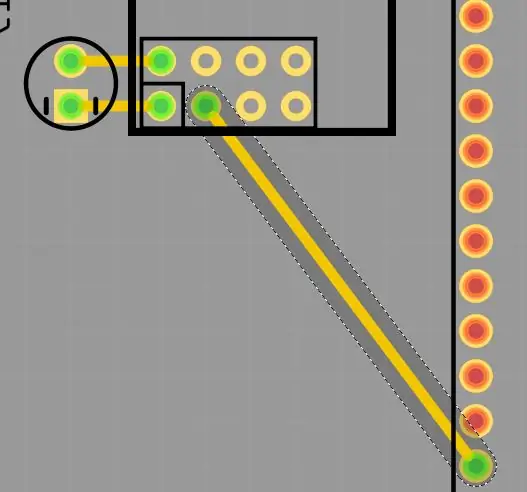
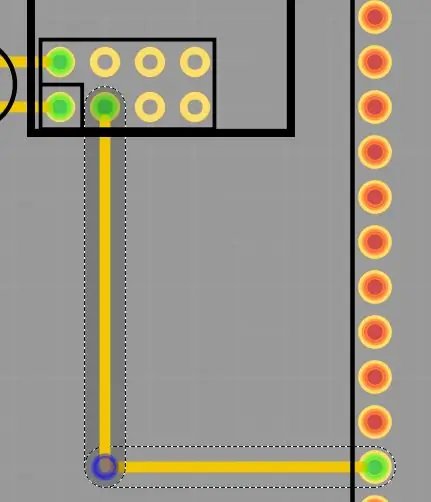
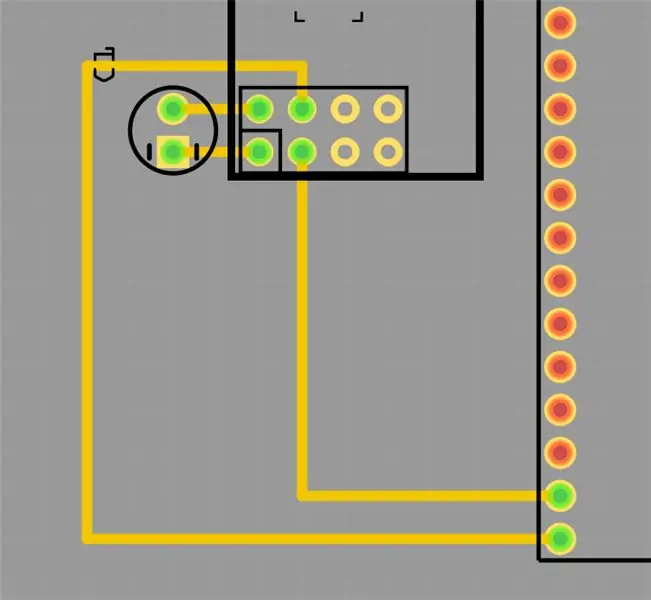
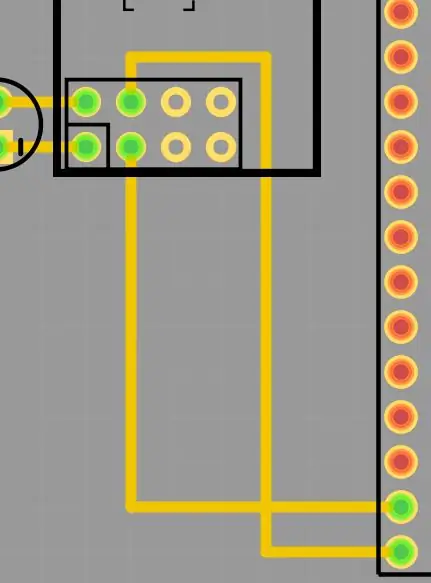
คลิกที่หมุดแล้วปัดไปที่หมุดอื่น คุณจะได้รับวิธี แต่สิ่งนี้สามารถสัมผัสหมุดอื่น ๆ คุณต้องจัดระเบียบสายเคเบิล
!เคล็ดลับ: หากคุณต้องการการออกแบบ PCB น้อยที่สุด คุณควรวางชิ้นส่วนเกือบ
คุณสามารถออกแบบ PCB 2 ชั้น
หากคุณมีสายเคเบิล 2 สายที่ทับซ้อนกัน คุณควรคลิกขวาที่สายเคเบิลและคุณสามารถพกสายเคเบิลนี้ไว้ใต้เลเยอร์ได้
ขั้นตอนที่ 5: เกี่ยวกับ Drone Controller

เราจะใช้ส่วนไหน?
1 x ATMEGA328P
1 x nrf24l01 + ต่อปี (เสาอากาศ)
1 x Bmp180
1 x MPU6050 ไจโร
ตัวเก็บประจุ 1 x 100uF
1 x คริสตัล
ตัวเก็บประจุ 2 x 0.1uF
ตัวต้านทาน 6 x 100k
1 x ปุ่ม
1 x ปลั๊กไฟ
1 x ตัวควบคุมแรงดันไฟฟ้า (5V ถึง 3.3V)
1 x Led
ขั้นตอนที่ 6: เชื่อมต่อชิ้นส่วนต่างๆ เข้าด้วยกัน
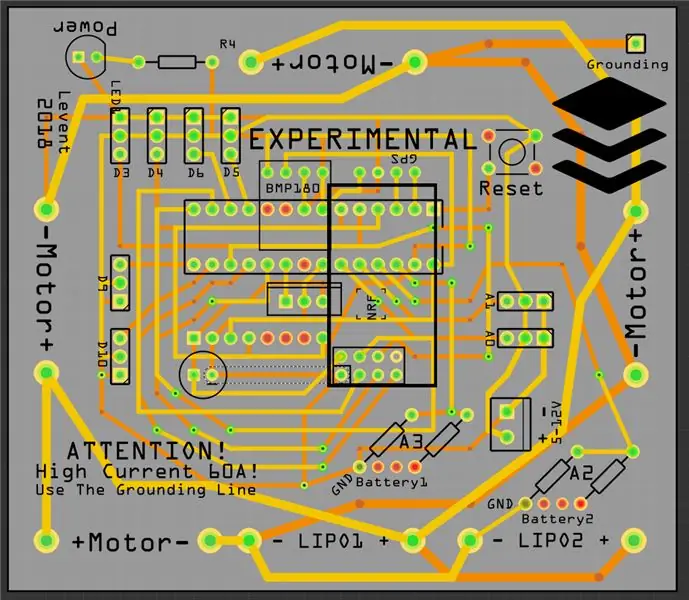
- คุณสามารถดู Shema Pcb ของฉันได้ในรูปภาพ
- Nrf24l01 ถึง Atmega;
- CE=7
- CSN=8
- SCK=13
- MOSI=11
- มิโซะ=12
- GND= GND
- VCC= 3.3V (จากตัวควบคุม)
- BMP180 ถึง Atmega;
- VCC = 5V
- GND = GND
- SDA = A4
- SCL = A5
- MPU6050 ถึง Atmega;
- VCC = 3.3v (จากตัวควบคุม)
- Gnd = Gnd
- SDA = A4
- SCL =A5
- เราสามารถใช้ A4 และ A5 สำหรับอุปกรณ์หลายเครื่อง
- Led For Power
- + = 5V (จากตัวต้านทาน)
- - = Gnd
- คุณสามารถเห็นการเชื่อมต่ออื่น ๆ ในภาพ
ขั้นตอนที่ 7: GRBL DOC. ของฉัน
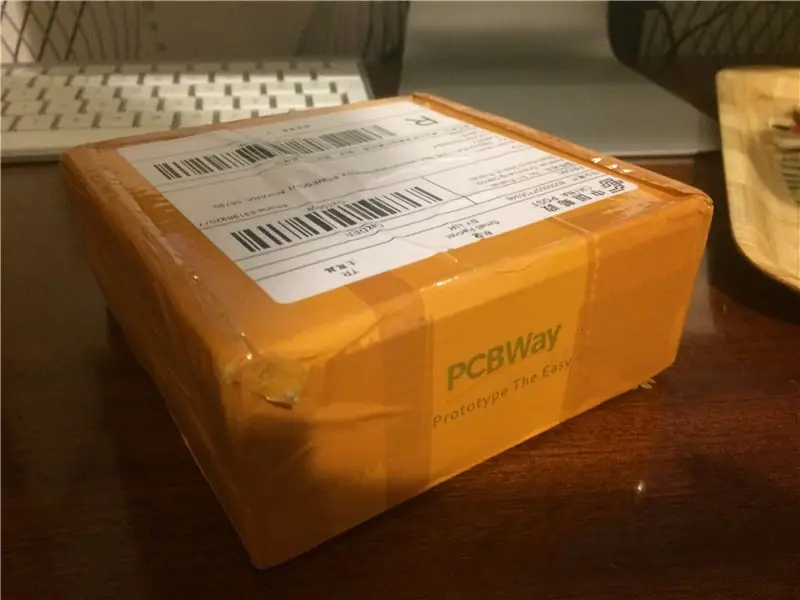

ฉันใช้ "pcbway.com" และ Pcb ของฉันก็ผลิตออกมาอย่างดี คุณสามารถดูโครงการของฉันบน pcbway.com Drone Controller
ขั้นตอนที่ 8: ซอฟต์แวร์



คุณจะตั้งโปรแกรม Atmega328p ได้อย่างไร?
คำตอบ: ใช้ Arduino Uno กับโปรเซสเซอร์ Atmega 328p-pu
โปรแกรมชิปและประสานกับบอร์ด
ฉันกำลังพัฒนาซอฟต์แวร์เพื่อให้คุณสามารถส่งอีเมลหาฉันสำหรับซอฟต์แวร์ได้
หลังจากทำงานเสร็จแล้ว ฉันจะอัปโหลดซอฟต์แวร์ไปที่นั่น
แนะนำ:
แฟลช Arduino Bootloader บน ATMega328: 4 ขั้นตอน

แฟลช Arduino Bootloader บน ATMega328: กวดวิชา Questo ci permette di caricare il Bootloader nel caso ใน cui l'ATmega นำเสนอ su una bord di nostra creazione, sia vergine; โฆษณาในรูปแบบ nel caso ใน cui si vuole realizzare la Drivemall
การเขียนโปรแกรม ATmega328 ด้วย Arduino IDE โดยใช้คริสตัล 8MHz: 4 ขั้นตอน

การเขียนโปรแกรม ATmega328 ด้วย Arduino IDE โดยใช้ 8MHz Crystal: ใน Instuctable นี้ ฉันจะอธิบายคำแนะนำทีละขั้นตอนของการเขียนโปรแกรม ATmega328P IC (ไมโครคอนโทรลเลอร์ตัวเดียวกันกับ Arudino UNO) โดยใช้ Arduino IDE และ Arduino UNO เป็นโปรแกรมเมอร์เพื่อสร้างตัวคุณเอง Arduino แบบกำหนดเองเพื่อสร้างโครงการของคุณ
555 ตัวจับเวลาส่งสัญญาณเพื่อขัดจังหวะ Atmega328: 7 ขั้นตอน

555 Timer to Emit Signal to Interrupt Atmega328: เป้าหมายหลักของวงจรนี้คือการประหยัดพลังงาน ดังนั้นฉันจะไม่พูดถึง Arduino เพราะตัวบอร์ดเองมีค่าใช้จ่ายพลังงานที่ไม่จำเป็นสำหรับผลิตภัณฑ์ขั้นสุดท้าย มันเป็นสิ่งที่ดีสำหรับการพัฒนา แต่ไม่ค่อยดีสำหรับโปรเจ็กต์สุดท้ายที่ทำงานบนแบต
วิธีการเรียกใช้ Drone Quadcopter Brushless DC Motor โดยใช้ HW30A Brushless Motor Speed Controller และ Servo Tester: 3 ขั้นตอน

วิธีการเรียกใช้มอเตอร์ DC แบบไร้แปรงของ Drone Quadcopter โดยใช้ตัวควบคุมความเร็วมอเตอร์แบบไม่มีแปรง HW30A และเครื่องทดสอบเซอร์โว: คำอธิบาย: อุปกรณ์นี้เรียกว่าเครื่องทดสอบเซอร์โวมอเตอร์ซึ่งสามารถใช้เพื่อเรียกใช้เซอร์โวมอเตอร์ได้โดยใช้ปลั๊กเซอร์โวมอเตอร์และแหล่งจ่ายไฟ อุปกรณ์นี้ยังสามารถใช้เป็นเครื่องกำเนิดสัญญาณสำหรับตัวควบคุมความเร็วไฟฟ้า (ESC) จากนั้นคุณสามารถ
NES Controller Shuffle (Nintendo Controller MP3, V3.0): 5 ขั้นตอน (พร้อมรูปภาพ)

NES Controller Shuffle (Nintendo Controller MP3, V3.0): ฉันลอก ryan97128 ออกจากการออกแบบของเขาสำหรับ Nintendo Controller MP3 เวอร์ชัน 2.0 และฉันได้ยินมาว่าเขาได้แนวคิดมาจาก Morte_Moya ที่ฉลาดทั้งหมด ดังนั้นฉันจึงรับเครดิตไม่ได้ อัจฉริยะทั้งหมดของพวกเขา ฉันแค่ต้องการเพิ่มความสะดวกสบายและเติมเงิน -
